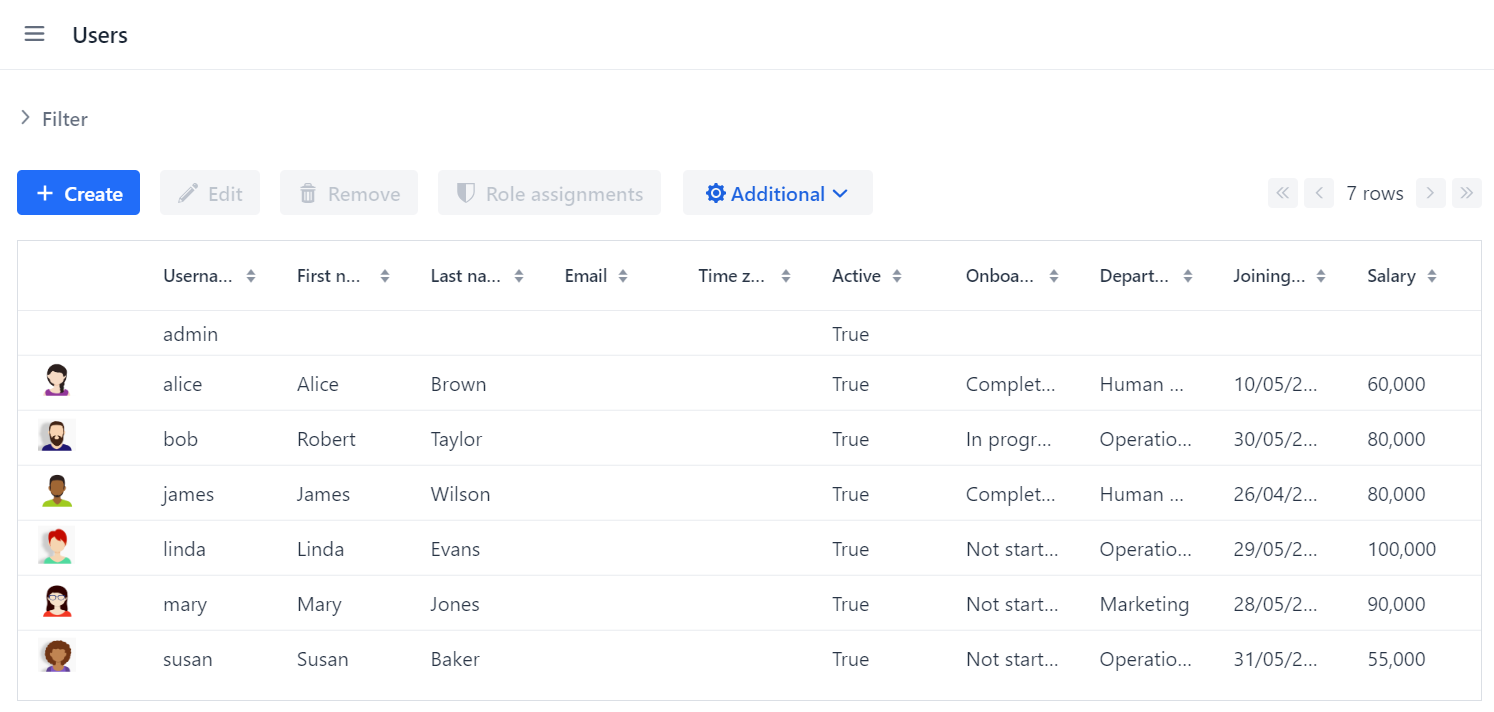Конфигурация
В этом разделе вы выполните следующие шаги:
-
Установите и настроите Apache Superset так, чтобы сделать его доступным в приложениях Jmix.
-
Настроите приложение Jmix для подключения к Apache Superset.
Установка Apache Superset
Согласно документации Apache Superset, существуют различные способы его установки.
Самый простой способ познакомиться с Apache Superset - использовать Docker Compose. Этот способ предоставляет демонстрационные данные с уже созданными дэшбордами и позволяет настраивать конфигурацию Superset.
| Apache Superset не рекомендует использовать Docker Compose в продакшн, так как он в основном предназначен для запуска набора контейнеров на одном хосте и не может поддерживать требования по высокой доступности. |
Во-первых, клонируйте репозиторий Superset с тегом релиза, например 4.0.1:
git clone --depth 1 --branch 4.0.1 https://github.com/apache/superset.gitВо-вторых, укажите эту же версию для docker-образа Apache Superset в файле docker-compose-non-dev.yml, расположенном в корневом каталоге клонированного репозитория. Откройте файл docker-compose-non-dev.yml и установите следующее значение для свойства x-superset-image:
x-superset-image: &superset-image apache/superset:4.0.1И наконец, чтобы упростить интеграцию Superset с приложением Jmix, настройте сервис базы данных, который будет доступен как для Superset, так и приложению.
Добавьте сервис PostgreSQL в docker-compose-non-dev.yml:
superset-worker-beat:
# ...
jmix_database:
image: postgres:16.3
container_name: jmix_database
ports:
- 5432:5432
environment:
POSTGRES_DB: onboarding
POSTGRES_USER: jmix
POSTGRES_PASSWORD: jmix
volumes:
# ...|
Если у вас уже есть локальный PostgreSQL, использующий стандартный порт 5432, откройте другой порт, чтобы избежать конфликтов. Например, 5433: |
Теперь Apache Superset готов к запуску. Выполните следующую команду в корневом каталоге клонированного репозитория:
docker compose -f docker-compose-non-dev.yml upВеб-интерфейс Superset будет доступен по адресу http://localhost:8088. Учетные данные пользователя: admin / admin.
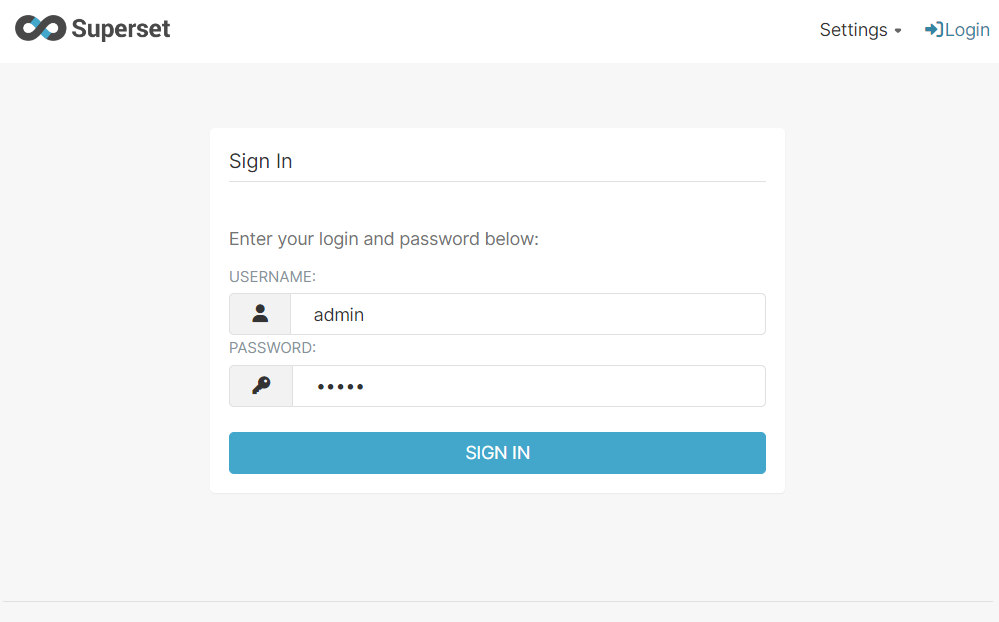
Конфигурация Apache Superset
Superset имеет много параметров настройки. Вы можете найти полный список в файле config.py. Для доступа к Superset из приложений Jmix вам нужно настроить Content Security Policy (CSP) и включить роль по умолчанию.
Apache Superset поддерживает определение настроек в следующих файлах:
-
docker/pythonpath_dev/superset_config.py -
docker/pythonpath_dev/superset_config_docker.py(игнорируется Git).
В этом руководстве вы будете использовать второй вариант. Создайте файл superset_config_docker.py в директории /apache-superset/superset/docker/pythonpath_dev/.
Гостевой токен
Дополнение Jmix Superset использует гостевой токен (guest token) для доступа к встроенным дэшбордам. Используя этот токен, Apache Superset создает анонимный объект пользователя с ролью из свойства GUEST_ROLE_NAME, которое по умолчанию равно Public. Для того чтобы разрешить анонимным пользователям просматривать дэшборды, необходимо использовать роль Gamma.
Добавьте следующее свойство в файл superset_config_docker.py:
GUEST_ROLE_NAME = 'Gamma'Встраиваемые дэшборды
По умолчанию Superset не позволяет встраивать дэшборды в iframe. Вы можете разрешить это с помощью свойства FEATURE_FLAGS.
Добавьте следующее свойство в файл superset_config_docker.py:
FEATURE_FLAGS = {
"EMBEDDED_SUPERSET": True,
}Content Security Policy (CSP)
Для встраивания дэшбордов в iframe необходимо также настроить Content Security Policy. Apache Superset использует Talisman (расширение для веб-фреймворка Flask), которое позволяет интегрировать дополнительные слои безопасности, такие как CSP, HTTPS и т.д.
Content Security Policy имеет директиву frame-ancestors, которая указывает допустимых родителей, которые могут встраивать страницу. Superset уже определяет свойство TALISMAN_CONFIG с значениями по умолчанию в файле superset/config.py.
Скопируйте свойство TALISMAN_CONFIG в файл superset_config_docker.py и добавьте значение frame-ancestors:
TALISMAN_CONFIG = {
"content_security_policy": {
# ...
"frame-ancestors": ["http://localhost:8080"]
},
# ...
}Результат настройки в файле superset_config_docker.py будет следующим:
GUEST_ROLE_NAME = 'Gamma'
FEATURE_FLAGS = {
"EMBEDDED_SUPERSET": True,
}
TALISMAN_CONFIG = {
"content_security_policy": {
"base-uri": ["'self'"],
"default-src": ["'self'"],
"img-src": [
"'self'",
"blob:",
"data:",
"https://apachesuperset.gateway.scarf.sh",
"https://static.scarf.sh/",
],
"worker-src": ["'self'", "blob:"],
"connect-src": [
"'self'",
"https://api.mapbox.com",
"https://events.mapbox.com",
],
"object-src": "'none'",
"style-src": [
"'self'",
"'unsafe-inline'",
],
"script-src": ["'self'", "'strict-dynamic'"],
"frame-ancestors": ["http://localhost:8080"]
},
"content_security_policy_nonce_in": ["script-src"],
"force_https": False,
"session_cookie_secure": False,
}| Это настройка используется только для демонстрационных целей. Для продакшн-среды вам нужно произвести более точную настройку с включенными CORS, HTTPS и т.д. |
Теперь Superset настроен и может быть перезапущен. Остановите работающие контейнеры и запустите снова:
docker compose -f docker-compose-non-dev.yml upКонфигурация Jmix
Дополнение Jmix Superset требует определения следующих свойств:
jmix.superset.url = http://localhost:8088
jmix.superset.username = admin
jmix.superset.password = adminТак как вы запустили базу данных приложения как сервис PostgreSQL в Docker Compose, измените основное хранилище данных с HSQLDB на PostgreSQL.
Если в конфигурации контейнера jmix_database определен порт, отличный от 5432, укажите его в URL базы данных. Например, установите localhost:5433 в поле хоста базы данных.
|
Теперь приложение готово к взаимодействию с Superset. Поскольку база данных пуста, приложение выполнит скрипты миграции схемы и заполнит базу данных демонстрационными данными. Запустите приложение и откройте экран Users: